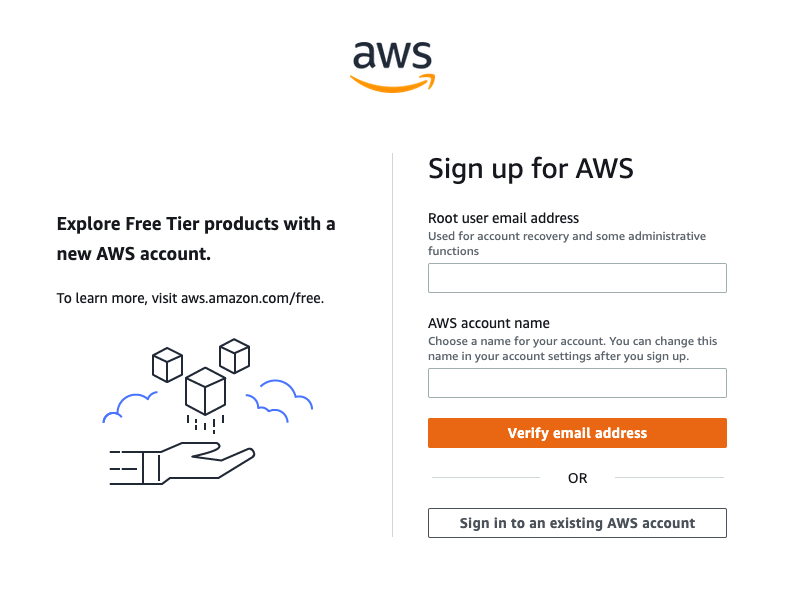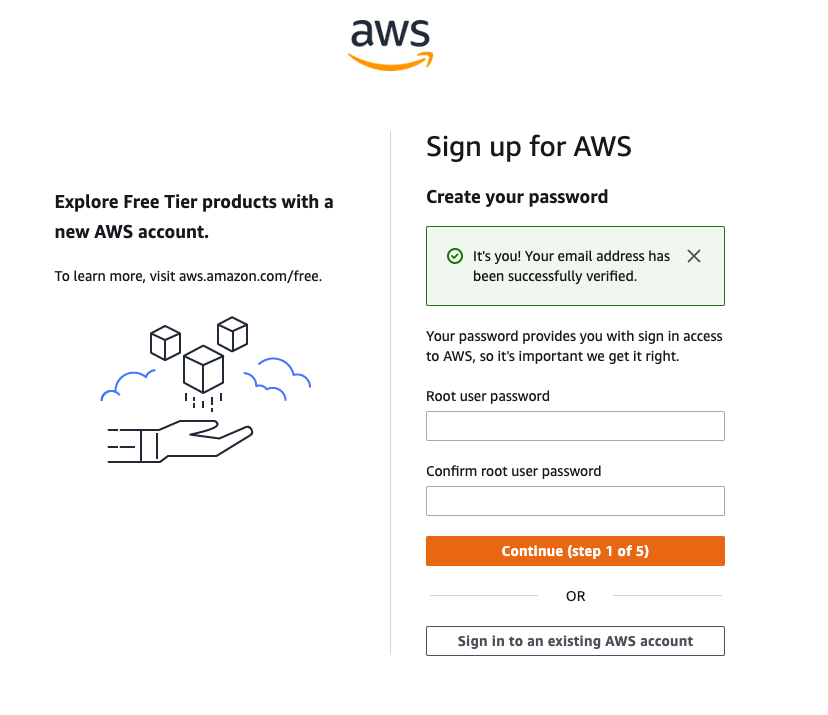Modul 1: Erstellen Ihres AWS-Kontos
TUTORIAL
Erstellen Ihres AWS-Kontos
In diesem Modul erstellen Sie Ihr AWS-Stammkonto
Was Sie erreichen werden
- Sie sich für ein AWS-Konto registrieren
- Sie Ihre Kontaktdaten durch einen Telefonanruf oder eine SMS validieren
Implementierung
Ein AWS-Konto ist der Ausgangspunkt für die Bereitstellung der Infrastruktur. In diesem Modul erfahren Sie, wie Sie Ihr Konto einrichten.
Benötigte Zeit
10 Minuten
Modul erfordert
Hilfe anfordern
E-Mail, Kontoname und Passwort auswählen
Um ein neues AWS-Konto zu erstellen, gehen Sie zu aws.amazon.com und wählen Sie AWS-Konto erstellen.
Wählen Sie zunächst eine E-Mail-Adresse und einen Kontonamen.
Überlegen Sie genau, welche E-Mail-Adresse Sie verwenden möchten. Wenn Sie ein persönliches Konto einrichten, empfehlen wir nicht, eine geschäftliche E-Mail-Adresse zu verwenden, da Sie möglicherweise irgendwann den Arbeitsplatz wechseln. Umgekehrt empfehlen wir für Geschäftskonten die Verwendung eines verwaltbaren E-Mail-Alias, da die Person, die das Konto einrichtet, irgendwann die Rolle oder das Unternehmen wechseln kann.
Nachdem Sie die Felder „E-Mail-Adresse“ und „Kontoname“ ausgefüllt haben, wählen Sie E-Mail-Adresse verifizieren aus. Sie erhalten einen Bestätigungscode per E-Mail. Geben Sie den Bestätigungscode ein und wählen Sie Verifizieren.
Sie werden zu einem neuen Bildschirm weitergeleitet, auf dem Sie Ihr Stamm-Benutzerpasswort erstellen.
Erstellen Sie Ihr Root-Benutzerpasswort. Das von Ihnen gewählte Passwort ist äußerst vertraulich und sollte nur an Personen weitergegeben werden, die Zugriff auf die Kreditkarte haben, die für dieses Konto verwendet wird.
Ihr Passwort muss Folgendes enthalten: Großbuchstaben, Kleinbuchstaben, Zahlen und nicht alphabetische Zeichen.
Nachdem Sie Ihr Passwort eingegeben und bestätigt haben, wählen Sie Weiter (Schritt 1 von 5).
Kontaktinformationen hinzufügen
Jetzt müssen Sie Ihre Kontaktinformationen hinzufügen und auswählen, wie Sie AWS nutzen möchten.
Wählen Sie auf dem nächsten Bildschirm zwischen einem geschäftlichen oder einem privaten Konto. Es gibt keinen Unterschied in Bezug auf den Kontotyp oder die Funktionalität, aber es gibt einen Unterschied in der Art der Informationen, die für die Eröffnung des Kontos zu Fakturierungszwecken erforderlich sind. Wählen Sie für ein Unternehmenskonto eine Telefonnummer aus, die mit dem Unternehmen verknüpft ist und erreicht werden kann, wenn die Person, die das Konto einrichtet, nicht erreichbar ist.
Nachdem Sie den Kontotyp ausgewählt haben, füllen Sie die Kontaktinformationen zum Konto aus. Bewahren Sie diese Daten an einem sicheren Ort auf. Sollten Sie jemals den Zugriff auf die E-Mail oder Ihr Zwei-Faktor-Authentifizierungsgerät verlieren, kann AWS Support diese Details verwenden, um Ihre Identität zu bestätigen.
Lesen Sie am Ende dieses Formulars die Bedingungen derAWS-Kundenvereinbarung durch und aktivieren Sie das Kontrollkästchen, um sie zu akzeptieren. Wählen Sie Weiter (Schritt 2 von 5), um zum nächsten Bildschirm zu gelangen.
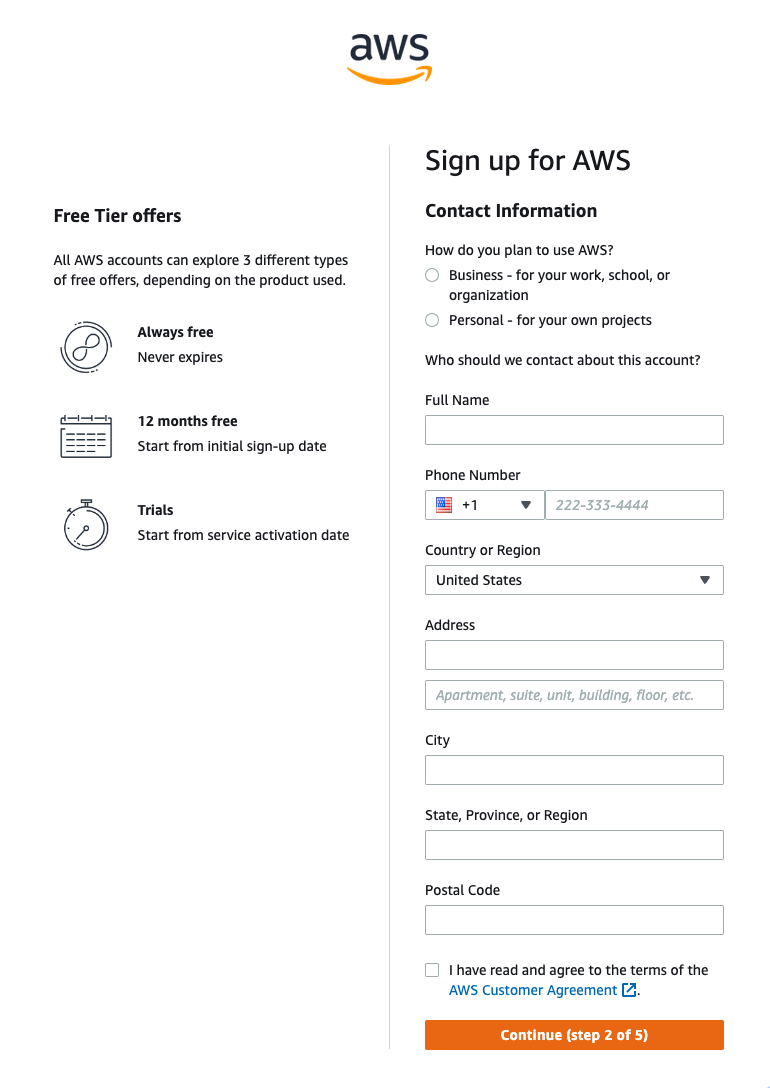
Zahlungsart hinzufügen
Fügen Sie im folgenden Bildschirm Ihre bevorzugte Kredit- oder Debitkarte für die Zahlung hinzu.
Die Karte wird mit einem kleinen Sperrvermerk versehen, daher muss die Adresse mit der Adresse übereinstimmen, die Ihr Finanzinstitut für Sie oder Ihr Unternehmen gespeichert hat.
Wenn Sie bereit sind, wählen Sie Überprüfen und fortfahren(Schritt 3 von 5), um fortzufahren.
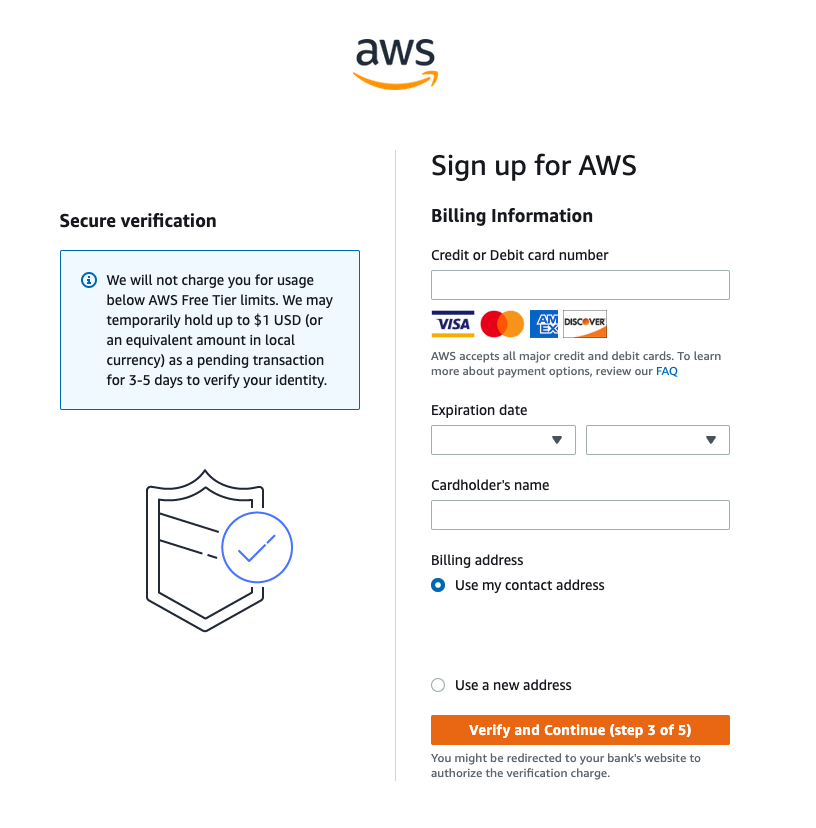
Bestätigung Ihrer Identität
Jetzt müssen Sie Ihr Konto verifizieren.
Sie können Ihr Konto entweder durch eine Textnachricht (SMS) oder einen Anruf unter der Nummer, die Sie mit diesem Konto verknüpfen, verifizieren.
Für die Option Textnachricht (SMS) wird Ihnen ein Zahlencode zugesandt, den Sie auf dem nächsten Bildschirm eingeben müssen, nachdem Sie SMS senden ausgewählt haben. Für die Option Sprachanruf wird Ihnen auf dem Bildschirm ein Code angezeigt, den Sie nach Aufforderung durch das automatische Sprachverifizierungssystem eingeben müssen.
Geben Sie den Code ein, der Ihrer Wahl für die Verifizierung entspricht und wählen Sie dann Weiter, um mit dem letzten Schritt fortzufahren.
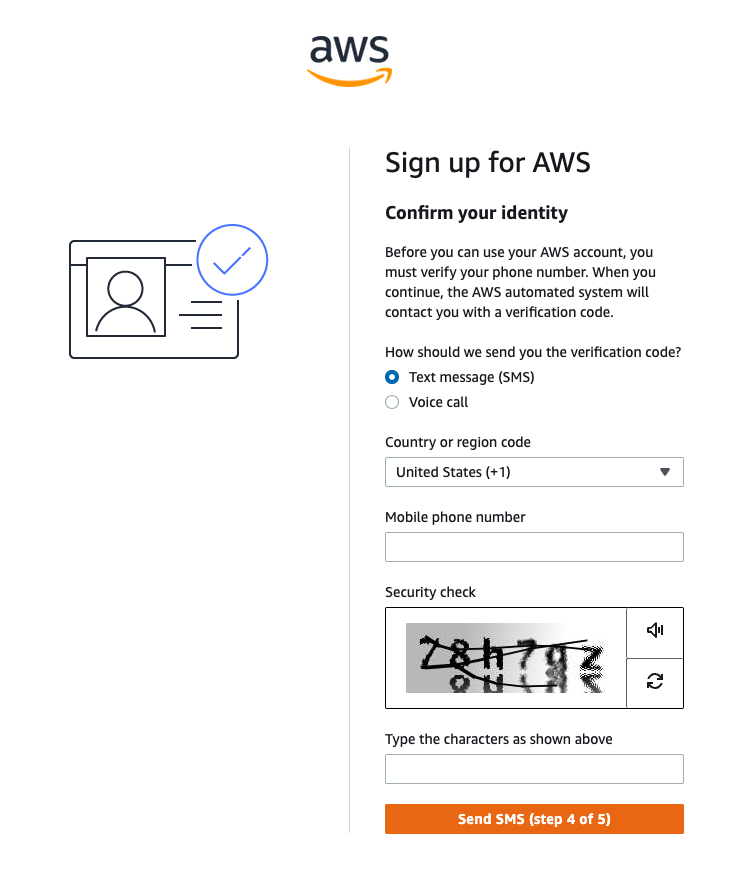
Support-Plan auswählen
Wählen Sie im letzten Schritt einen Support-Plan für Ihr AWS-Konto aus.
Sie haben drei Optionen für Support-Pläne. Die Standardoption heißt Basic Support und ist kostenlos. Wenn Sie sich nicht sicher sind, wählen Sie Basic Support. Sie können die Support-Stufen jederzeit zu einem späteren Zeitpunkt ändern.
Die vollständige Liste der Unterschiede zwischen den Stufen können Sie unter AWS-Support-Pläne vergleichen.
Um die Erstellung Ihres Kontos abzuschließen, wählen Sie Anmeldung abschließen aus.
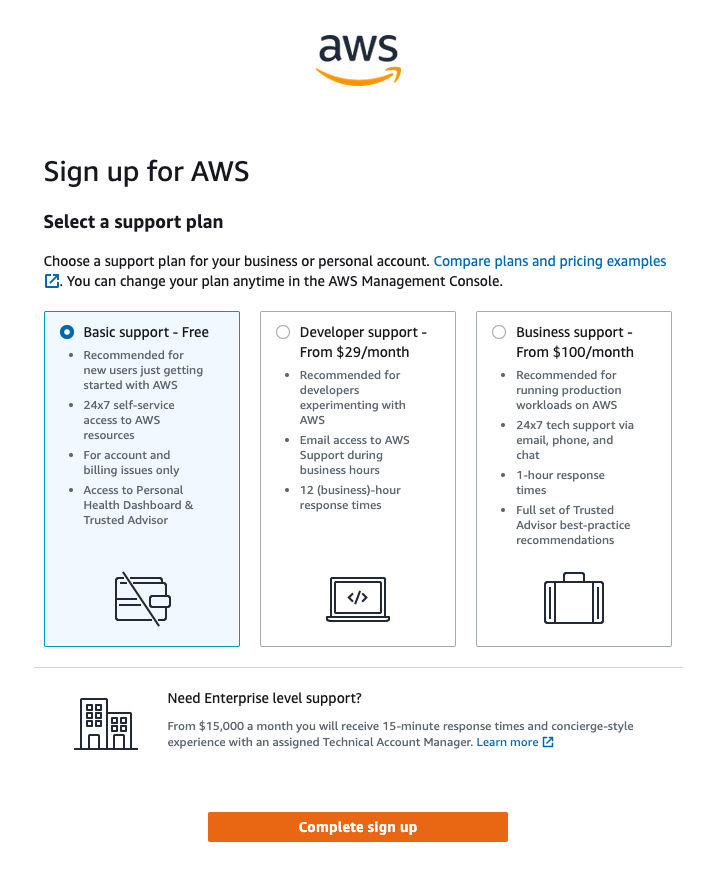
Zusammenfassung
Herzlichen Glückwunsch! Ihr Konto ist jetzt eingerichtet und wird aktiviert. Wenn die Aktivierung abgeschlossen ist, erhalten Sie eine E-Mail von AWS. Melden Sie sich mit den in diesem Modul erstellten Anmeldeinformationen bei Ihrem Stammkonto an.
Im nächsten Modul erfahren Sie, wie Sie Ihr Stammkonto sichern und zusätzliche Benutzer einrichten.